Adicionar Margem de Costura no Molde
Tecla de Atalho: 1
Adicionar margem de costura na Molde.me é super descomplicado e te garante uma variedade de opções de acabamentos.
Confira como aplicar no seu molde no passo à passo a seguir:
01. Clique na ferramenta de margem de costura e em seguida, no menu direito, personalize as opções, indicando a medida da margem e selecionando o tipo de acabamento;
02. Para adicionar, selecione as linhas que deseja inserir a margem de costura, em seguida, arraste para fora do molde para inserir a margem positiva ou para dentro para inserir a margem negativa. Depois, dê duplo clique com o botão esquerdo para confirmar:
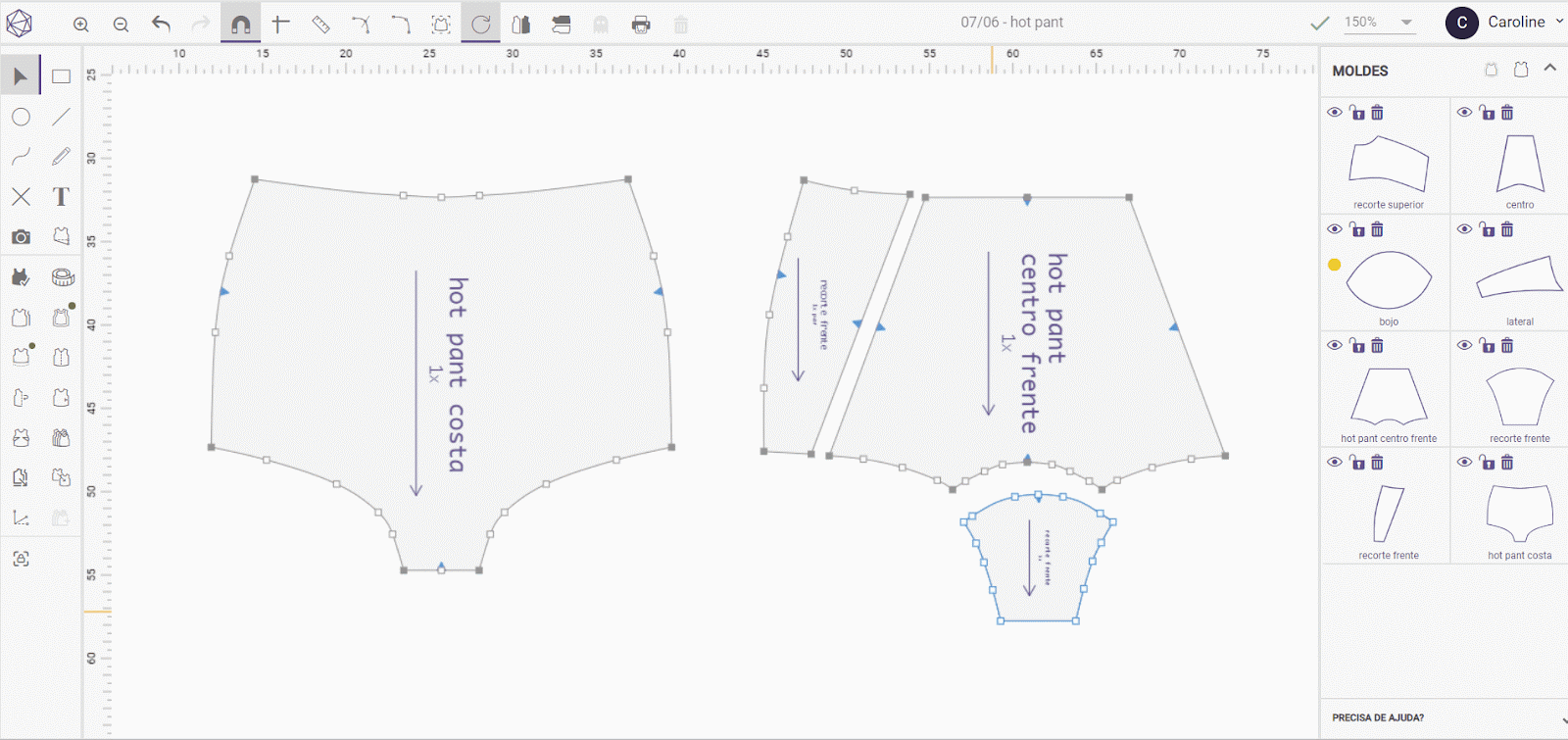
Adicionar Margem de Costura
03. Outra opção disponível é “Aplicar Costura em Todo o Painel”, após indicar as medidas e clicar sobre o molde, o botão azul do menu direito irá acionar e para aplicar, clique sobre ele:

Aplicar Margem em Todos os Painéis
04. Na Molde.me também é possível aplicar margem de costura com medidas iniciais e finais diferentes. Atenção: as medidas são aplicadas no sentido horário, ou seja, se a medida inicial for 1cm e a final 0.8cm, o próximo ponto com margem aplicada será 1cm e assim sucessivamente.

Aplicar Margem de Costura com Medidas Diferentes
Como remover margem de costura:
01. Após aplicar a margem de costura também é possível removê-la. Clique sobre o painel e no menu direito clique sobre o botão “Remover Somente a Costura”.

Remover Margem de Costura dos Moldes
Opções de acabamento
Na Molde.me estão disponíveis três opções de acabamento de margem de costura.
01. Acabamento reto;
02. Acabamento chanfrado, geralmente utilizado em acabamentos em camisas sociais por exemplo;
03. Sem acabamento, utilizado para costura em bolsos, por exemplo.

Opções de Acabamento nos Moldes
Aplicar pontilhado ao painel
01. Após inserir a margem de costura, é possível “Aplicar Pontilhado ao Painel”, fazendo com que a margem de costura se junte ao molde.
Observe:
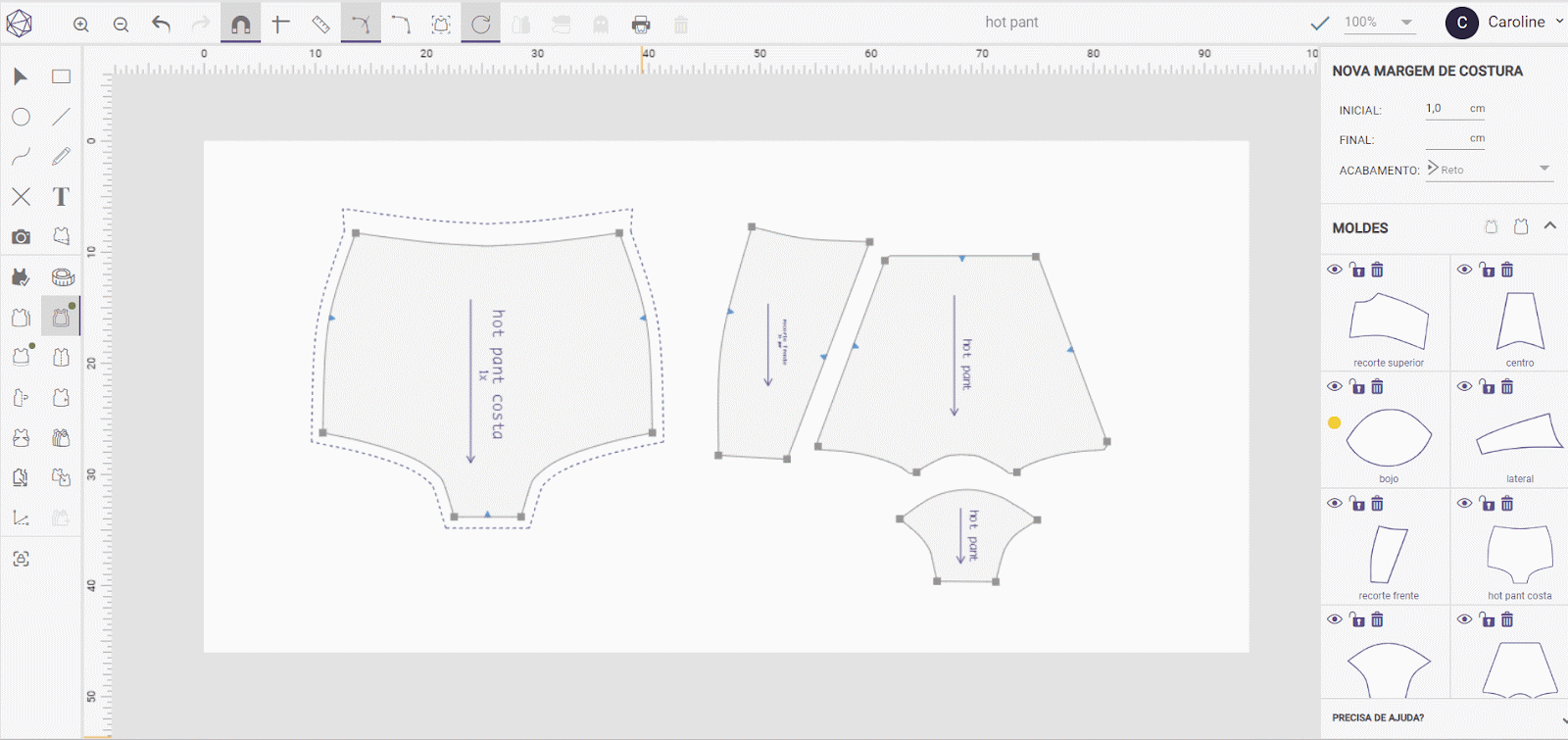
Aplicar pontilhado ao painel na Molde.me
Mostrar área da Margem de Costura
Após finalizar o processo de modelagem, adicionando margem de costura, bainha, gradação e tudo que você desejar, é hora de imprimir ou exportar os moldes.
A margem de costura e bainha é aplicada somente na base para visualização no CAD e para os demais tamanhos é aplicada automaticamente ao imprimir ou exportar os moldes.
Para que não haja sobreposição dos moldes ao exportar, levando em consideração que será aplicada a área de margem de costura e bainha, é necessário habilitar a ferramenta “Mostrar Área da Margem de Costura”, para fazer esse processo é bem simples:
01. Com a ferramenta de seleção ativa, no menu direito do CAD, clique no ícone de t-shirt esquerdo;
02. Organize seus moldes na área de impressão, em seguida, exporte no formato que desejar ou imprima em A4, A3 e dimensões totais.
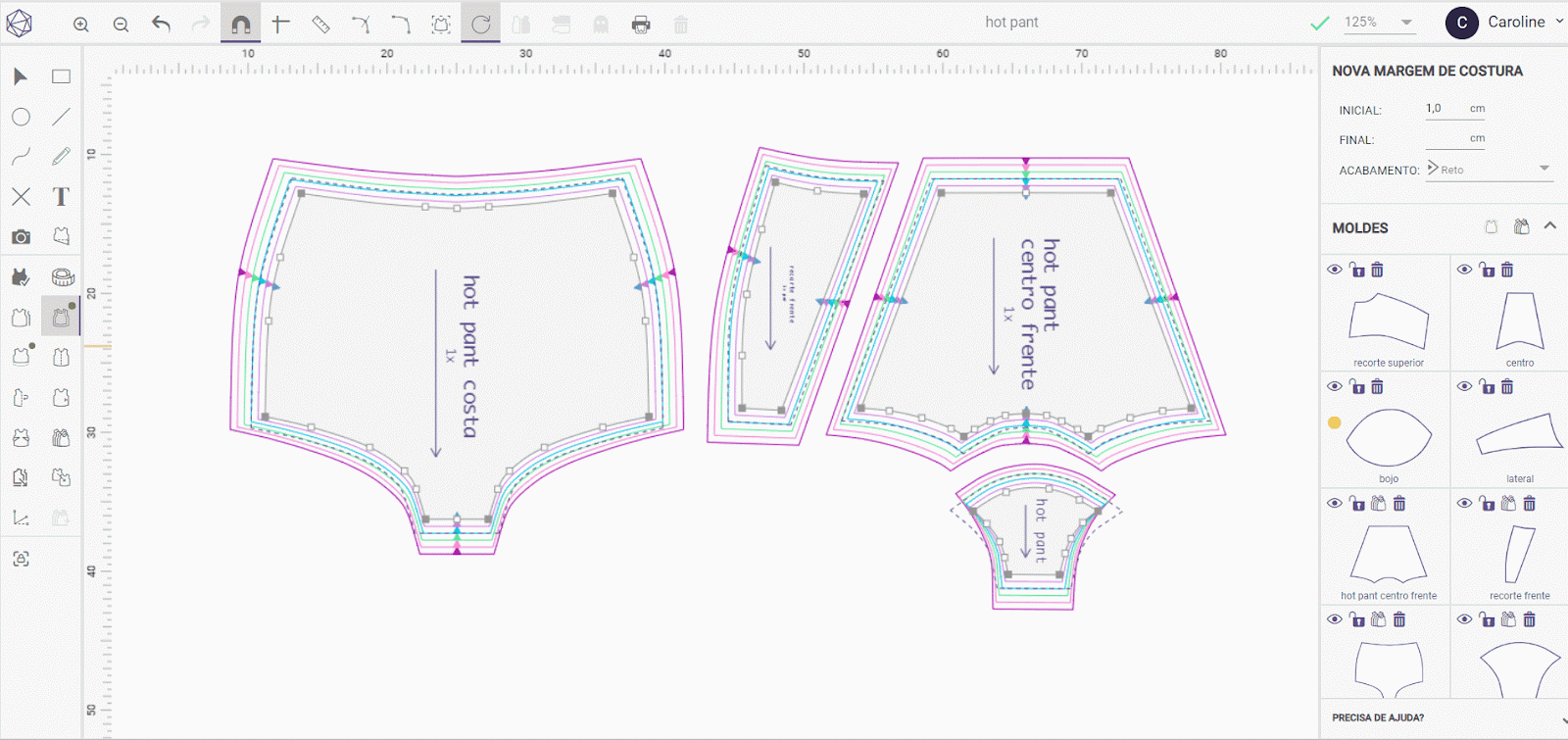
Área de Margem de Costura
Não esqueça que você pode nos acionar no suporte através do nosso contato de Whatsapp ou do e-mail suporte@molde.me.
Respondeu à sua pergunta?

